Outlook er en del af din daglige rutine. Du bruger det til at sende mails, oprette kalenderbegivenheder og oprette opgaver og andre elementer. Men undrer du dig over, hvordan og hvor alle disse elementer gemmes? For Microsoft 365-, Exchange- og Outlook.com-konti gemmes alle dine oplysninger på serveren, men en offlinekopi gemmes også på din lokale computer i en offline Outlook-datafil (.ost).
For POP- og IMAP-konti kan du gemme dine Outlook-elementer i en Outlook-datafil (.pst). Hvis du vil åbne eller lukke en Outlook-datafil (.pst), kan du gøre det i et par enkle trin.
Bemærk! Hvis din organisation har politikker, der arkiverer mails automatisk, kan dine ældre mails, kalenderbegivenheder og opgaver være gemt i en Outlook-datafil (.pst). Selvom din konto bruger en offline Outlook-datafil (.ost) til alle dens daglige oplysninger, har du muligvis stadig en archive.pst-fil, der indeholder ældre oplysninger.
-
Vælg Filer > Åbn & Eksportér > Åbn Outlook-datafil.
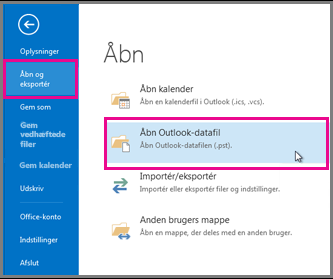
Bemærk!: Afhængigt af hvordan Outlook er konfigureret, er det sandsynligvis den mappe, hvor .pst-fil er gemt, som åbnes automatisk. Hvis det ikke sker, skal du gå til filens placering. Hvis du ikke er sikker på, hvor din Outlook-datafil er placeret, skal du se Find Outlook-datafilerne.
-
Vælg Outlook-datafil (.pst), og vælg derefter Åbn.
-
Når du åbner Outlook-datafilen (.pst), vises filen i mapperuden. Normalt finder du den nederst på mappelisten. Følgende billede er et eksempel. Navnet på din Outlook-datafil (.pst) vil sandsynligvis ikke være outlook-datafil. Navnet er som regel baseret på den konto, filen er knyttet til. En Outlook-datafil for den konto Cheryl.Parsons64@yahoo.com vil sandsynligvis blive navngivet Cheryl Parsons eller Cheryl.Parsons64@yahoo.com.
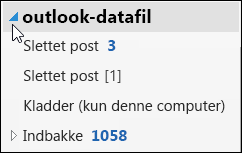
Du kan fjerne en Outlook-datafil i mapperuden ved at lukke filen. Dette fjerner dog ikke filen fra din computer.
-
Højreklik på navnet på Outlook-datafilen i mapperuden, og vælg derefter Luk "Outlook-datafil".
Flere oplysninger om Outlook-datafiler
Du kan finde flere oplysninger om Outlook-datafiler under følgende emner:










